本期为大家讲解一下如何在windows环境下安装并配置mysql8.0。
每个版本的安装根据版本型号不同或者系统原因都会有各种各样的问题,具体问题需要看具体报出的错误原因来解决。
首先登录mysql的官网下载我们需要的mysql ,有两种版本,一种是zip 一种是msi ,其中msi需要安装,我们这里选择zip。
下载完成之后,我们手动解压,然后右键这台电脑->属性->高级设置->环境变量 选择Path 在后面添加你的mysql bin 文件夹的路径
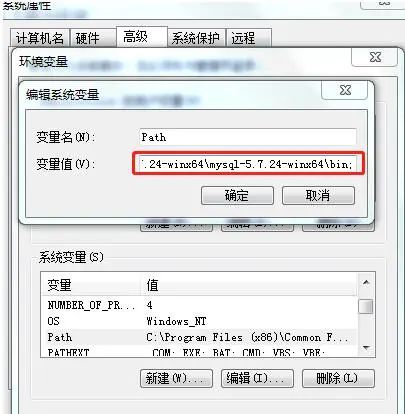
配置完环境变量之后,在解压的MYSQL目录下新增加一个配置文件mysql.ini ,以前需要在在bin的同级目录下创建一个data文件夹(用于存放数据库数据),但后来下载的版本就不需要创建DATA文件夹了,具体需不需要安装程序的时候会有提示,我的做法是先不创建,等看程序提示需要的时候再创建,如果程序不提示则说明它会自已创建。
但根目录mysql.ini是必须要的。
mysql.ini文件的内容如下
[mysql]
# 设置mysql客户端默认字符集
default-character-set=utf8
[mysqld]
#设置3306端口
port = 3306
# 设置mysql的安装目录
basedir=你的程序解压地址
# 设置mysql数据库的数据的存放目录
datadir=你的程序解压地址data
# 允许最大连接数
max_connections=200
# 服务端使用的字符集默认为8比特编码的latin1字符集
character-set-server=utf8
# 创建新表时将使用的默认存储引擎
default-storage-engine=INNODB
使用管理员模式启动命令行工具,使用初始化命令进行初始化 mysqld --initialize-insecure(OR “ mysqld --initialize --user=mysql --console”),完成后,根目录下会有data目录出现。
注意查看初始密码(借图)下图方框中为初始密码
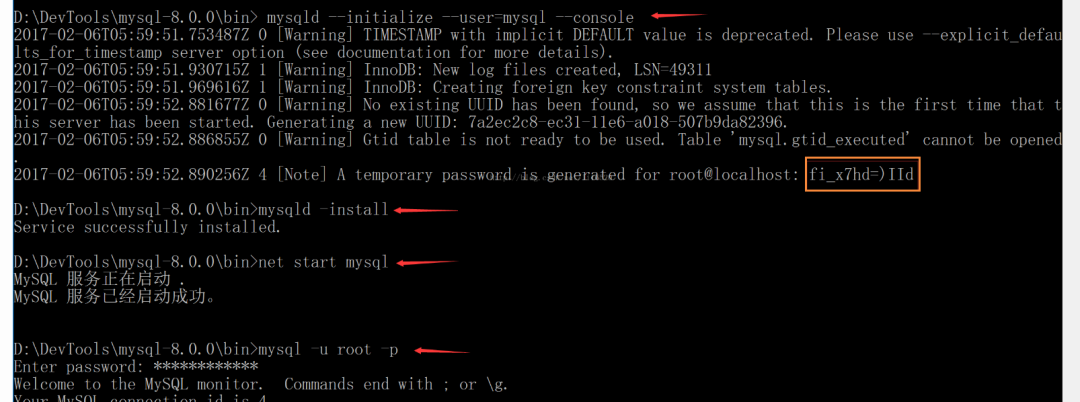
安装mysql服务
在管理员模式的命令行中,执行以下命令
# 安装mysql服务
mysqld -install (OR mysqld -install mysql8[别名])
# 启动服务
net start mysql(OR mysql8[别名])
# 停止服务
net stop mysql
# 删除服务
mysqld -remove
修改初始密码
在命令行中使用初始密码登录
mysql -u root -p
登录后输入
修改密码语句:ALTER USER root@localhost IDENTIFIED BY '123456'; 修改密码为:123456
在SQLyog中存在的问题
SQLyog连接mysql8.0时,SQLyog Ultimate显示报错信息并附带乱码:“错误号码2058,Plugin caching——sha2_passward could not be loaded:******** ”(最后一段信息是乱码)
执行以下命令,重置密码
ALTER USER 'root'@'localhost' IDENTIFIED WITH mysql_native_password BY '123456';




















 4758
4758











 被折叠的 条评论
为什么被折叠?
被折叠的 条评论
为什么被折叠?








